Windows 11をバージョン23H2にアップデートすると、一部のPCで速度が低下する症状が報告されています。今回は、アップデートによりPCの速度が遅くなった場合の対処法についてご紹介します。
PR:おすすめAmazonリンク(※ページ内に広告が含まれます)
23H2にアップデート後、PCの速度が遅くなった時の対処法

タスクバーから「Windowsセキュリティ」を開く
まずは画面の右下「タスクバー」から「Windows セキュリティ」を開いてください。
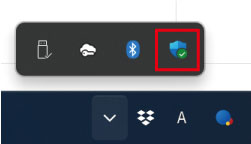
※「スタートボタン」➡「すべてのアプリ」➡「Windows セキュリティ」から開くこともできます。
Windows セキュリティの「デバイス セキュリティ」を開く
Windows セキュリティが開いたら、「デバイス セキュリティ」を選択してください。
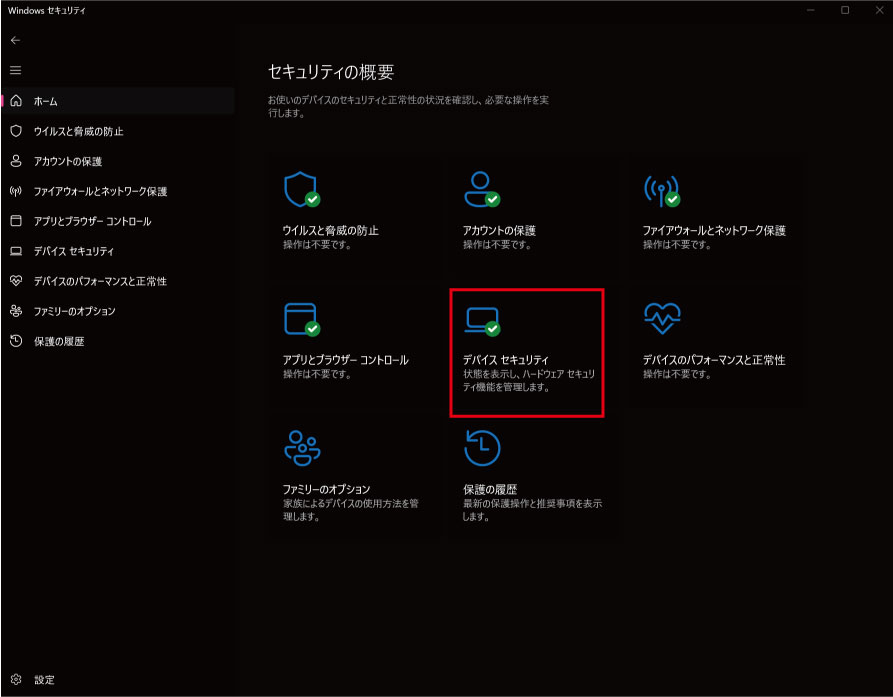
「コア分離の詳細」を開く
「デバイス セキュリティ」が開いたら、「コア分離」内「コア分離の詳細」を選択してください。
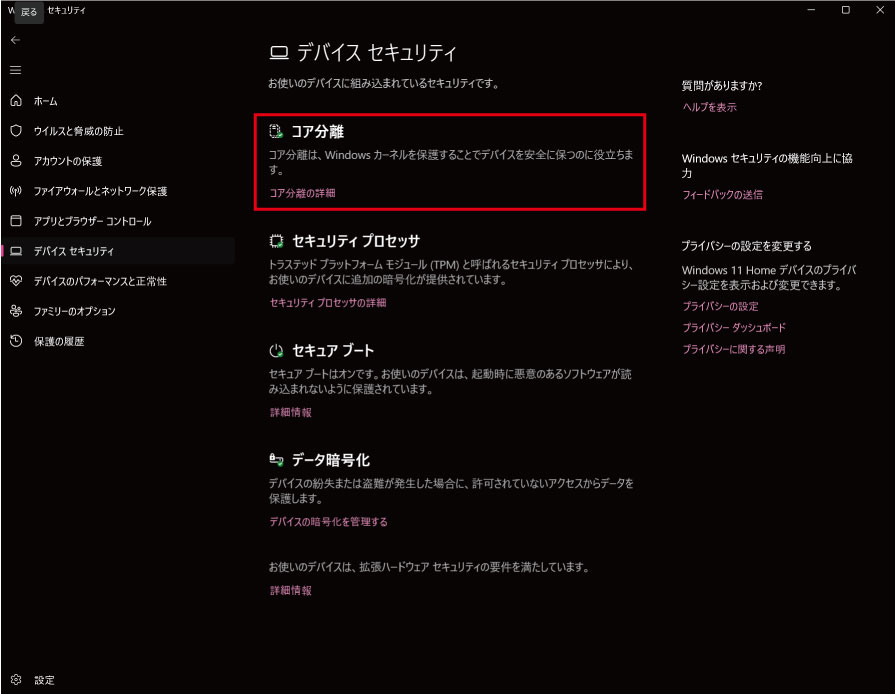
「メモリ整合性」のスイッチをオンにする
コア分離内の「メモリ整合性」のスイッチをオンにしてください。
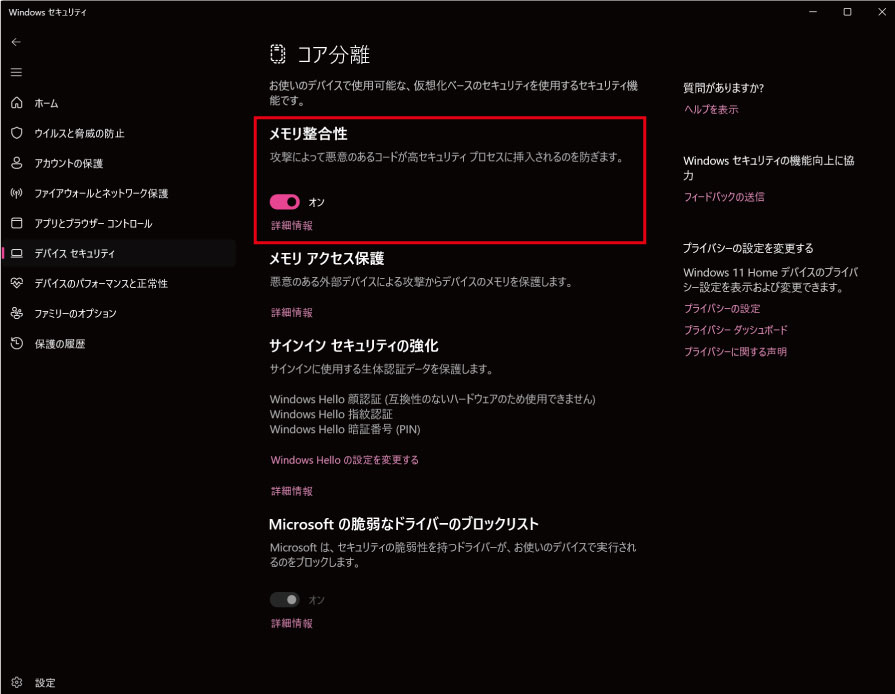
スイッチをオンにしたら、すべての画面を閉じて、一度PCを再起動してください。
再起動後、症状が改善しているかを確認してください。
2023年12月19日追記:
メモリ整合性をオンにしたことにより、ブルースクリーンが発生するようになった場合は、オフに戻してください。
※上記操作が原因で不具合が起こっても責任は一切負いませんので、自己責任の範囲内でお試しください。
[PR]おすすめAmazonリンク













